parted分区超过2TB硬盘
Posted
tags:
篇首语:本文由小常识网(cha138.com)小编为大家整理,主要介绍了parted分区超过2TB硬盘相关的知识,希望对你有一定的参考价值。
通过fdisk -l命令查看磁盘大小是不是大于2TB,如果是用parted工具。如果parted没安装,则先安装下yum -y install parted。
1、通过输入parted 设备名进入分区命令行模式如下图,可以输入print查看。

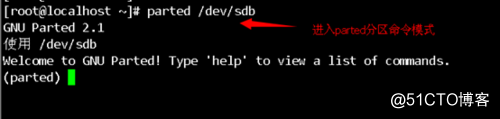
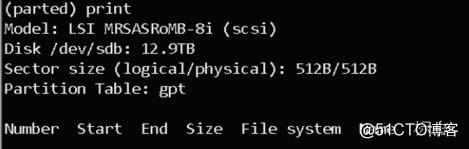
2、设置磁盘分区为gpt模式, mklabel gpt 然后点击YEs继续(提示磁盘的数据可能会丢失是否继续)
通过print打印列出当前分区设备的磁盘容量大小,如下图12.9tb(经过测试应该是先mklabel gpt,然后再print)


3、提示下面警告,忽略继续即可输入 i 或者 ignore

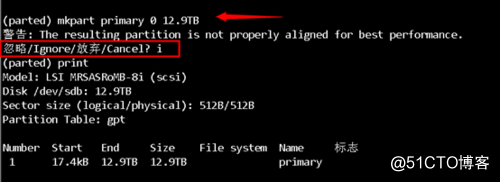

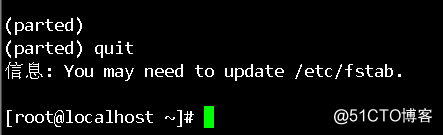
5、把创建好的大分区进行格式化,通过fdisk -l再次查看确认

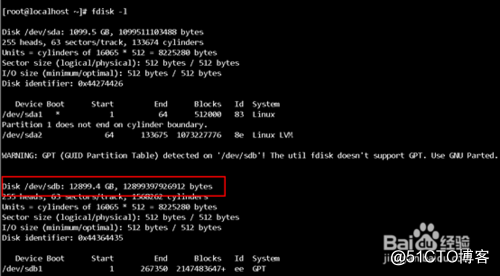
6、通过输入 mkfs.ext4 /dev/sdb1格式化

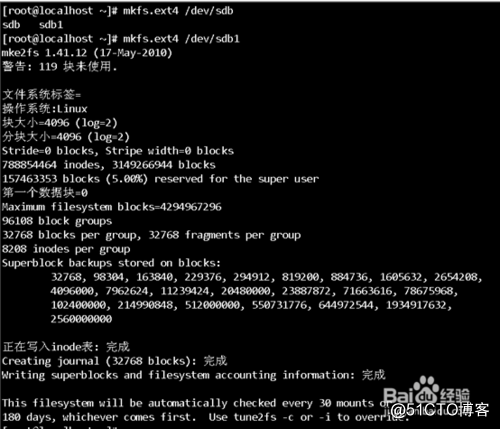
7、格式化需要比较长的时间,具体根据磁盘读写速度和大小来确定。下面有节点数完成对应的数量即可

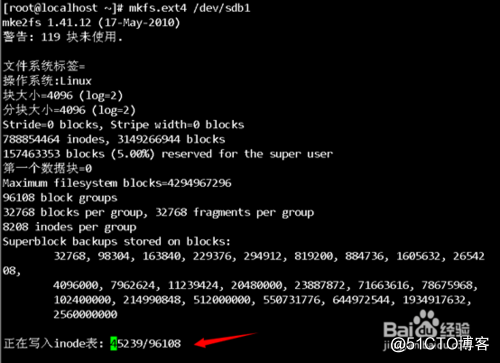

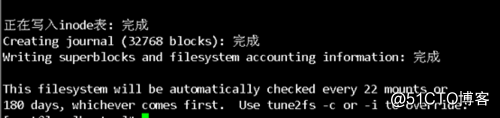
8、挂载和开机挂载
现在挂载:mount /dev/sdb1 /maildata
开机挂载:编辑vi /etc/fstab文件
以上是关于parted分区超过2TB硬盘的主要内容,如果未能解决你的问题,请参考以下文章